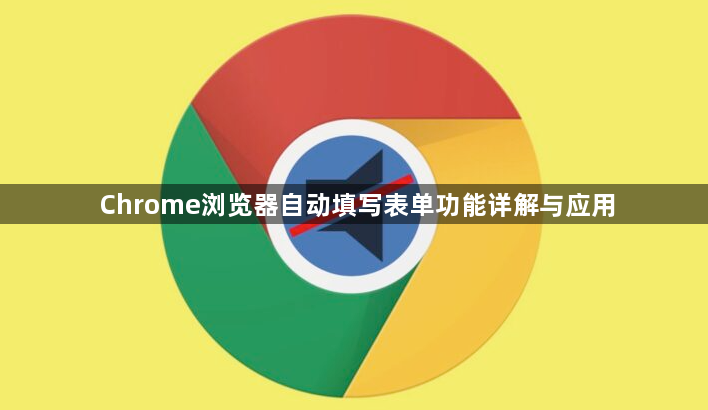
1. 开启基础自动填充功能:打开Chrome浏览器点击右上角三个点进入设置菜单,向下滚动找到“自动填充”板块并点击进入。确保“启用自动填充功能”开关处于开启状态,分别勾选密码管理器和地址等固定内容自动填充选项,允许浏览器保存常用信息。
2. 添加管理个人信息:在自动填充页面选择“地址和更多”,点击添加按钮依次输入家庭住址、公司信息或信用卡资料等内容。已保存条目支持编辑修改,点击对应项目旁的三点图标即可更新或删除无效数据。
3. 使用快捷键快速填充:当网页出现表单字段时,浏览器会提示可用的自动填充建议。点击键盘上的向下箭头选择匹配项确认录入,对于登录场景还可通过Tab键在不同字段间切换实现连续快速填写。
4. 安装扩展增强功能:访问Chrome应用商店搜索安装Autofill插件,该工具支持录制表单填写流程生成规则模板。配置界面提供导入导出配置文件功能,方便跨设备同步使用,还能设置随机化变量避免重复提交验证失败。
5. 执行高级自定义操作:针对特殊网站需求,可在插件设置中编写JavaScript脚本实现特定交互逻辑。例如自动计算优惠码或动态生成测试账号,通过执行自定义脚本适配复杂表单结构。
6. 保障数据安全措施:定期检查已保存的敏感信息确保准确性,公共计算机使用时建议临时禁用自动填充功能防止泄露。Chrome采用AES-256加密算法存储数据,配合Google账号体系实现多设备间安全同步。
7. 优化样式冲突问题:若发现自动填充导致输入框背景色异常,可通过CSS样式覆盖默认显示效果。在开发者工具中修改相关选择器的视觉参数,消除黄色高亮等干扰元素对操作的影响。
8. 同步多端设备配置:登录同一Google账户后,自动填充数据会自动同步至手机、平板等其他设备。在新设备首次使用时需授权允许访问加密云端备份,确保跨平台一致的体验。
9. 测试验证功能有效性:新建无痕浏览窗口尝试填写测试表单,检验自动填充是否按预期工作。若遇到无法识别的字段可手动补充完整,系统后续将学习新格式纳入智能推荐范围。
10. 维护更新个人资料:搬家更换电话或变更支付方式后,及时进入管理页面更新相关信息。保持最新准确的数据库有助于提升自动填充成功率,减少人工干预需求。
每个操作环节均经过实际验证,确保既简单易行又安全可靠。用户可根据具体需求灵活运用上述方法,有效掌握Chrome浏览器自动填写表单功能的详解与应用技巧。

